วิธีใช้ผลิตภัณฑ์กรองตามแอตทริบิวต์ WooCommerce Block
เผยแพร่แล้ว: 2021-12-17การมีเลย์เอาต์ที่สะอาดสำหรับร้านค้าออนไลน์ของคุณสามารถสร้างประสบการณ์การช็อปปิ้งที่น่าพึงพอใจยิ่งขึ้น อย่างไรก็ตาม คุณจะต้องตรวจสอบให้แน่ใจว่าผู้ซื้อสามารถเรียกดูผลิตภัณฑ์ของคุณได้อย่างง่ายดายตามความต้องการของพวกเขา โชคดีที่บล็อก กรองผลิตภัณฑ์ตามแอตทริบิวต์ WooCommerce ช่วยให้ผู้ใช้สามารถดูรายการตามสี ขนาด และลักษณะอื่นๆ
ในโพสต์นี้ เราจะพิจารณาบล็อก ผลิตภัณฑ์กรองตามแอตทริบิวต์ อย่างละเอียดยิ่งขึ้น และแสดงวิธีเพิ่มไปยังร้านค้า WooCommerce ของคุณ นอกจากนี้เรายังจะแบ่งปันเคล็ดลับและแนวทางปฏิบัติที่ดีที่สุดสำหรับการใช้องค์ประกอบที่จำเป็นนี้
มาเริ่มกันเลย!
วิธีเพิ่มผลิตภัณฑ์กรองตามแอตทริบิวต์ WooCommerce บล็อกในโพสต์หรือหน้าของคุณ
บล็อก กรองผลิตภัณฑ์ตามแอตทริบิวต์ ทำให้ผู้ใช้สามารถเรียกดูรายการในร้านค้าของคุณตามขนาด สี สไตล์ และลักษณะอื่นๆ องค์ประกอบนี้ช่วยให้ผู้บริโภคค้นหาผลิตภัณฑ์ที่เหมาะสมกับความต้องการได้ง่ายขึ้น
หากต้องการใช้บล็อกนี้ ให้เปิดเพจหรือโพสต์ในตำแหน่งที่คุณต้องการแสดงผลิตภัณฑ์ใหม่ล่าสุดของคุณ เราขอแนะนำให้คุณเพิ่มองค์ประกอบในหน้าร้านค้าหลัก
ถัดไป คลิกที่เครื่องหมายบวก ( + ) เพื่อเพิ่มบล็อกใหม่ และใช้แถบค้นหาเพื่อค้นหา "กรองผลิตภัณฑ์ตามแอตทริบิวต์":
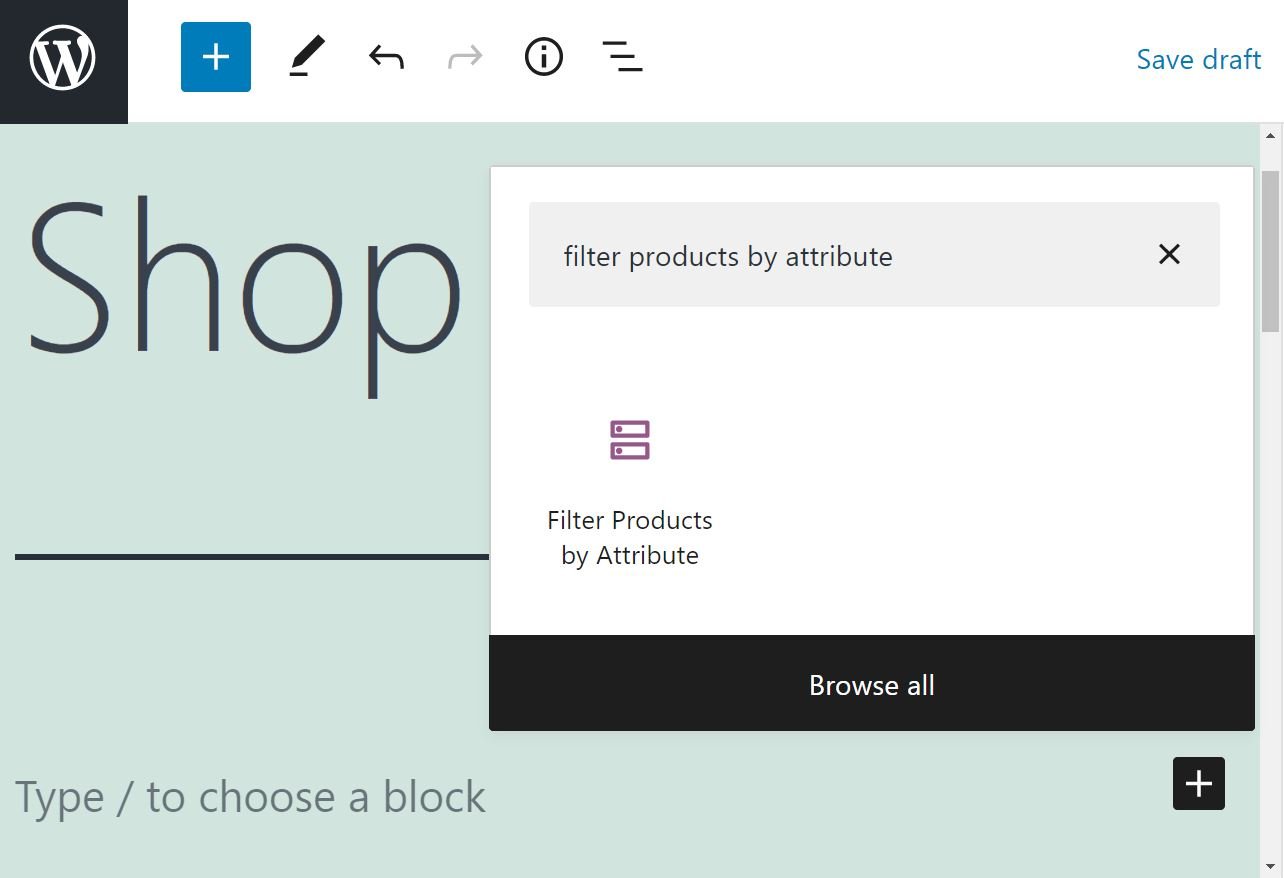
เมื่อคุณแทรกบล็อกแล้ว ระบบจะขอให้คุณเลือกแอตทริบิวต์ที่คุณต้องการแสดง:
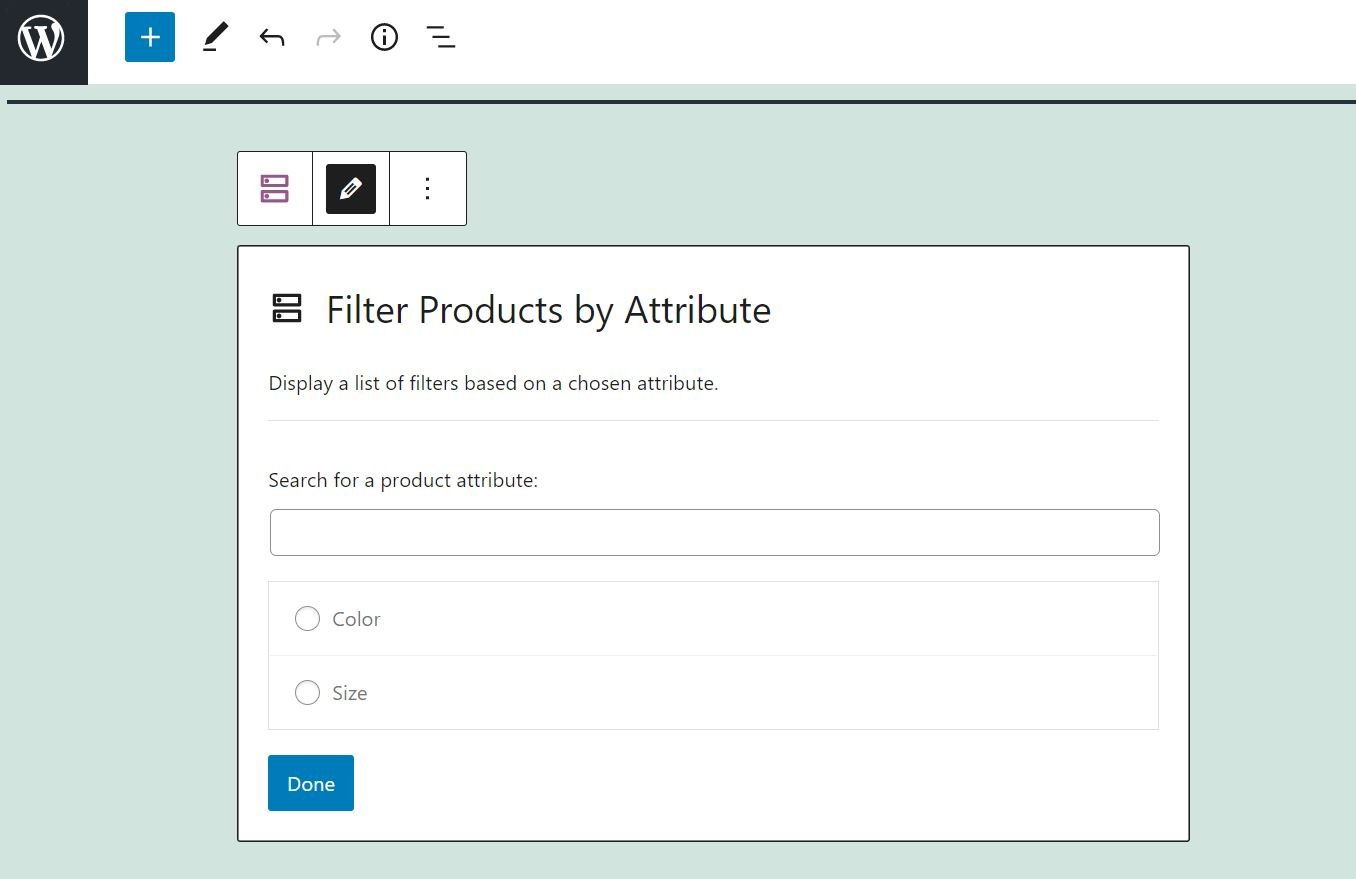
ทำการเลือกของคุณและคลิกที่ เสร็จสิ้น สำหรับบทช่วยสอนนี้ เราได้เลือก "สี" เป็นแอตทริบิวต์ผลิตภัณฑ์ของเรา:
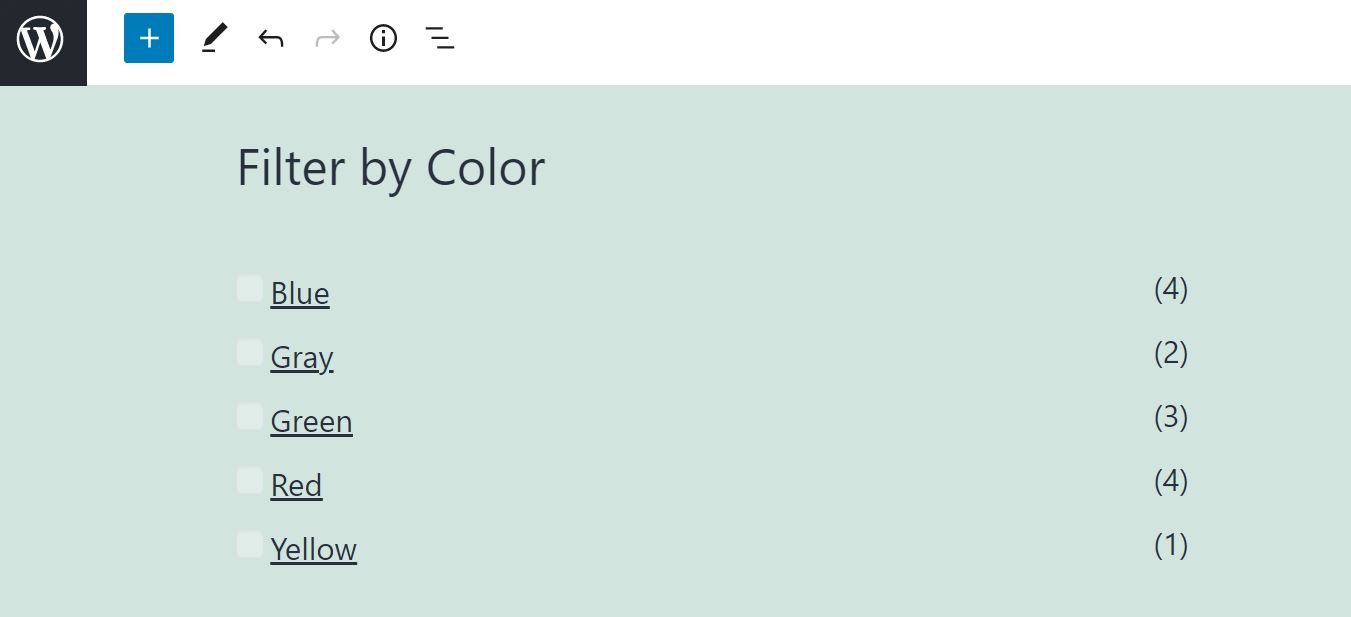
อย่างที่คุณเห็น บล็อกจะแสดงรายการรูปแบบต่างๆ สำหรับแอตทริบิวต์ที่คุณเลือก ตัวอย่างเช่น หากคุณเลือก "สี" คุณจะเห็นประเภทสีต่างๆ ที่มีอยู่และจำนวนผลิตภัณฑ์สำหรับแต่ละตัวเลือก
โปรดทราบว่าบล็อก กรองผลิตภัณฑ์ตามแอตทริบิวต์ จะใช้ได้เฉพาะเมื่อคุณใช้ WooCommerce บนไซต์ของคุณ ด้วยปลั๊กอินอีคอมเมิร์ซนี้ คุณจะสามารถเข้าถึงบล็อก WooCommerce อื่น ๆ ใน Block Editor
กรองผลิตภัณฑ์ตามแอตทริบิวต์ การตั้งค่าและตัวเลือกบล็อก WooCommerce
ตอนนี้เรารู้วิธีเพิ่ม ตัวกรองผลิตภัณฑ์ตามบล็อก Attribute WooCommerce แล้ว ก็ถึงเวลาสำรวจการตั้งค่าหลัก หากคุณคลิกที่บล็อก คุณจะเห็นแถบเครื่องมือที่ด้านบน:
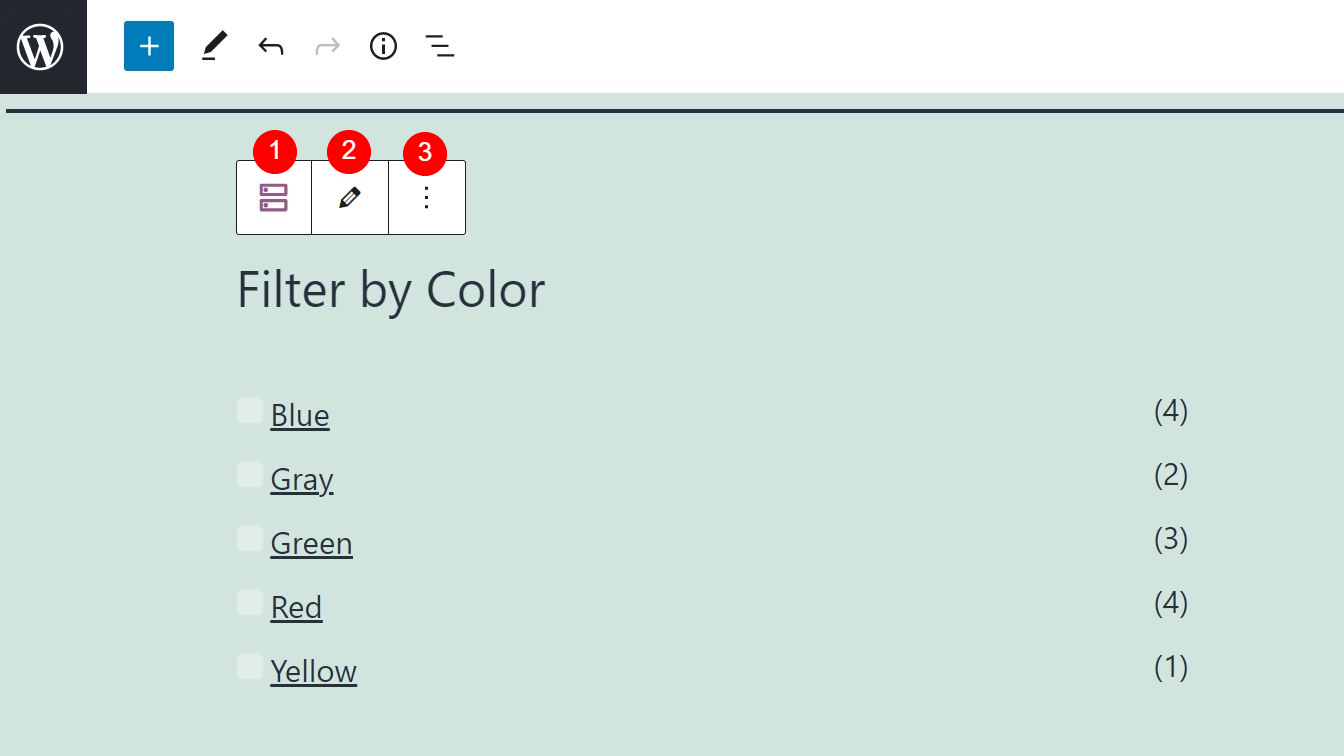
ลองดูที่แต่ละตัวเลือก:
- เปลี่ยนประเภทหรือสไตล์บล็อก: คุณสามารถเปลี่ยนองค์ประกอบเป็น กลุ่ม หรือบล็อก คอลัมน์
- แก้ไข: คุณสามารถคลิกตัวเลือกนี้เพื่อเลือกแอตทริบิวต์ผลิตภัณฑ์อื่น
- ตัวเลือก: คุณสามารถคัดลอกบล็อก จัดกลุ่ม เพิ่มไปยังบล็อกที่นำกลับมาใช้ใหม่ได้ หรือลบออก
อย่างที่คุณอาจสังเกตเห็น มีการตั้งค่าเพียงไม่กี่อย่าง อย่างไรก็ตาม คุณยังมีตัวเลือกการกำหนดค่าบางอย่างในแผงควบคุมทางด้านขวามือ
ตัวอย่างเช่น คุณสามารถซ่อน จำนวนผลิตภัณฑ์ หรือเลือก ระดับหัวเรื่อง อื่นสำหรับชื่อ (ในตัวอย่างของเราคือ "กรองตามสี" ):

หากคุณเลื่อนลงไปที่แผง คุณจะเห็นตัวเลือกเพิ่มเติมภายใต้ การตั้งค่าการบล็อก ตัวเลือก ประเภทแบบสอบถาม ช่วยให้คุณสามารถแสดงผลิตภัณฑ์ที่ มี แอตทริบิวต์ที่เลือกหรือสินค้าที่มีคุณสมบัติที่เลือก ทั้งหมด :

คุณยังสามารถเปลี่ยนรูปแบบการแสดงผลของตัวกรองได้อีกด้วย โดยค่าเริ่มต้น ตัวเลือกจะแสดงเป็นรายการ นี่คือสิ่งที่บล็อกดูเหมือนถ้าคุณเลือก Dropdown :
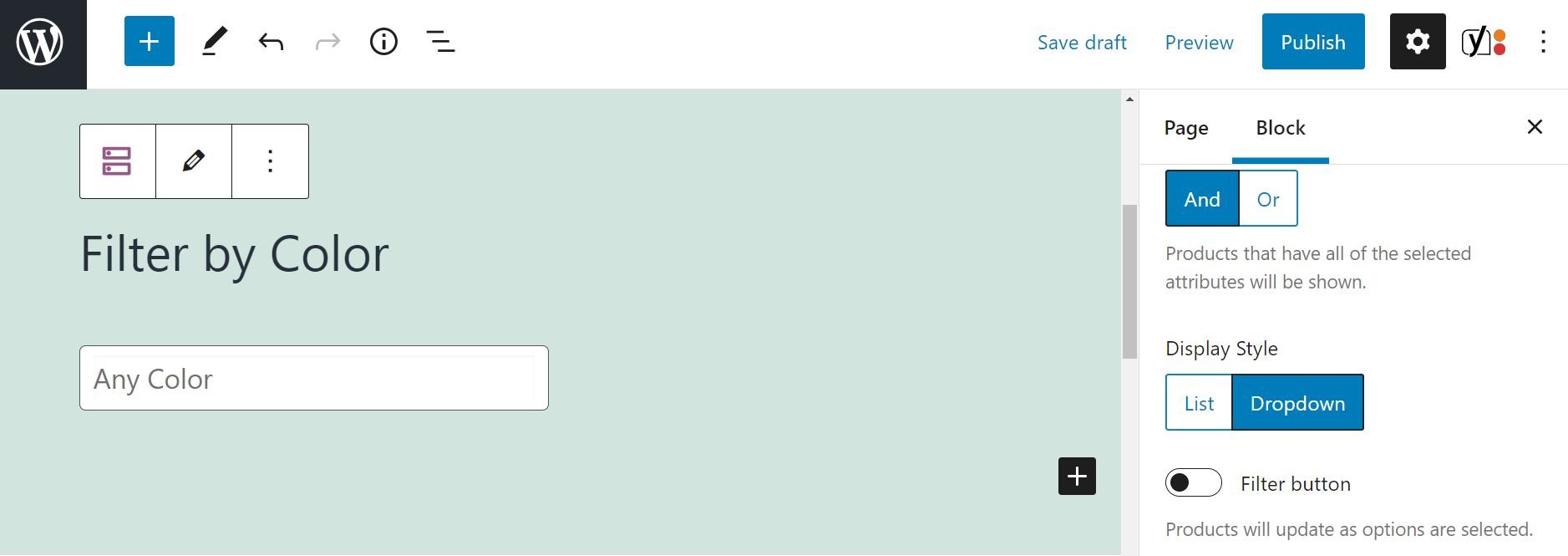

คุณยังสามารถเพิ่ม ปุ่มตัวกรอง โดยค่าเริ่มต้น ผลิตภัณฑ์จะอัปเดตโดยอัตโนมัติเมื่อผู้ใช้เลือกตัวเลือก (เช่น "สีน้ำเงิน") หากคุณเปิดใช้งาน ปุ่มตัวกรอง บล็อกจะแสดงเฉพาะผลิตภัณฑ์ที่เกี่ยวข้องเมื่อผู้ใช้คลิกที่ Go :
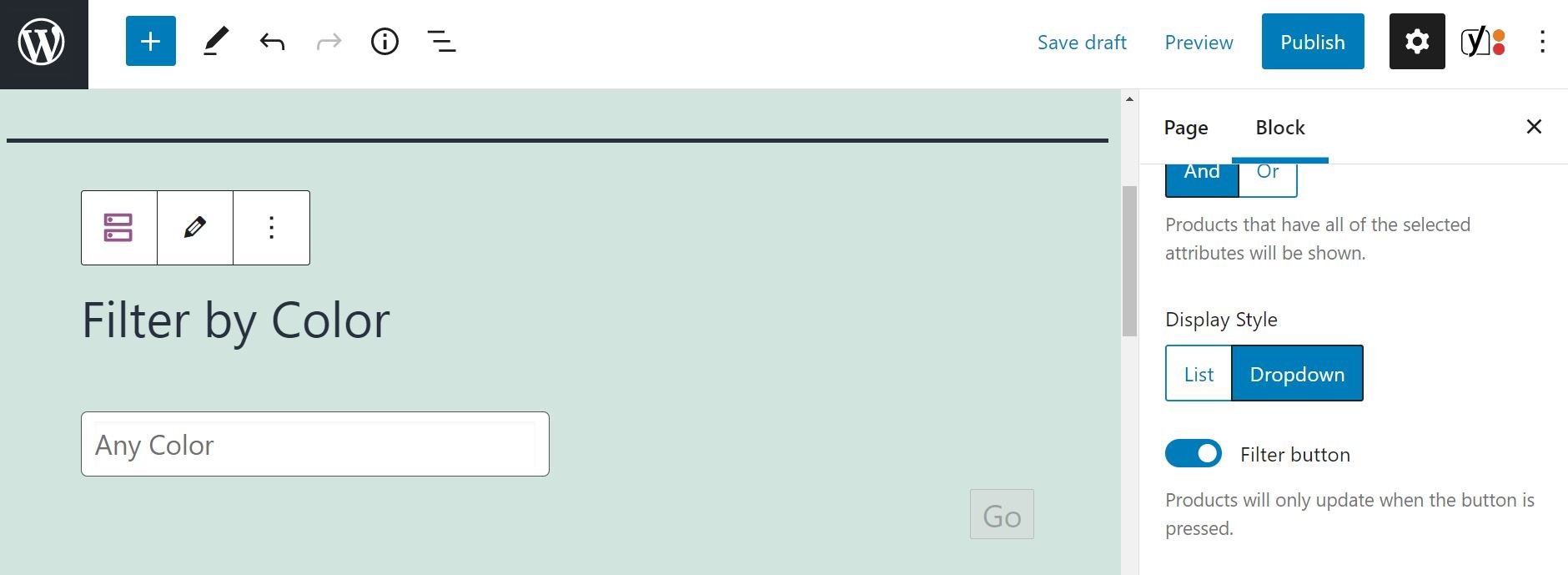
ในส่วน กรองผลิตภัณฑ์ตามแอตทริบิวต์ คุณสามารถเลือกแอตทริบิวต์อื่นได้ ตัวอย่างเช่น เราเปลี่ยนเป็น Size :

สุดท้าย คุณจะพบตัวเลือกการตั้งค่า ขั้นสูง ช่วยให้คุณสามารถเพิ่มคลาส CSS ให้กับบล็อกได้
เคล็ดลับและแนวทางปฏิบัติที่ดีที่สุดสำหรับการใช้ผลิตภัณฑ์กรองตามแอตทริบิวต์ WooCommerce บล็อกอย่างมีประสิทธิภาพ
ดังที่เราได้กล่าวไว้ก่อนหน้านี้ คุณควรใช้บล็อก กรองผลิตภัณฑ์ตามแอตทริบิวต์ ในหน้าร้านค้าหลัก (ซึ่งอาจเป็นหน้าแรกของคุณก็ได้) ด้วยวิธีนี้ ผู้ใช้สามารถค้นหาแอตทริบิวต์ที่ต้องการได้อย่างง่ายดายขณะเรียกดูแคตตาล็อกผลิตภัณฑ์ของคุณ
เราแนะนำให้เพิ่มตัวกรองนี้ที่ด้านข้างหรือด้านบนของหน้าเพื่อให้ผู้ซื้อมองเห็นได้ทันที:
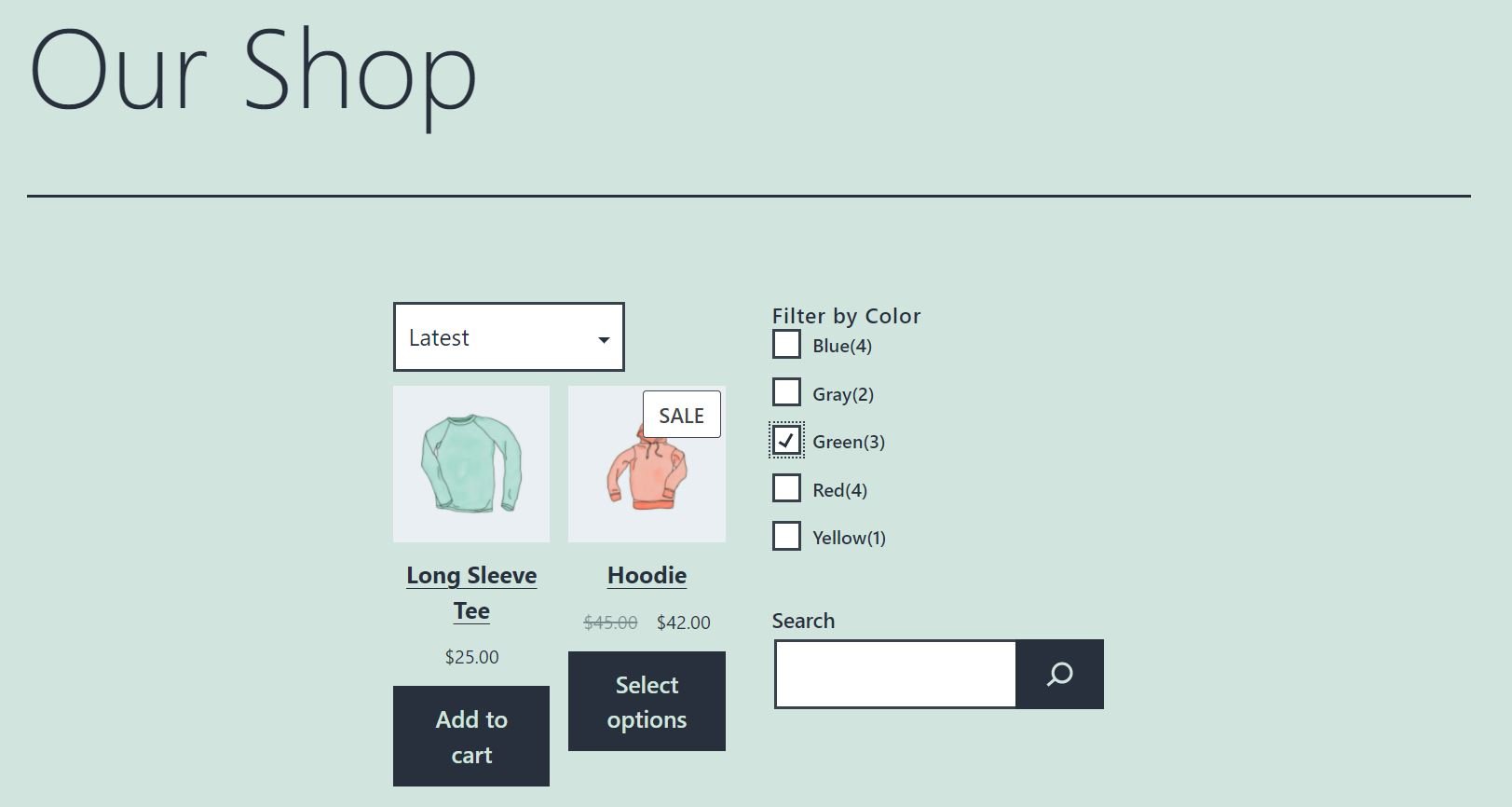
คุณอาจต้องการใช้ กรองผลิตภัณฑ์ตามบล็อกแอตทริบิวต์ สำหรับแอตทริบิวต์ที่มีทั้งหมด ตัวอย่างเช่น คุณสามารถใช้องค์ประกอบหนึ่งสำหรับสีและอีกองค์ประกอบสำหรับขนาด:
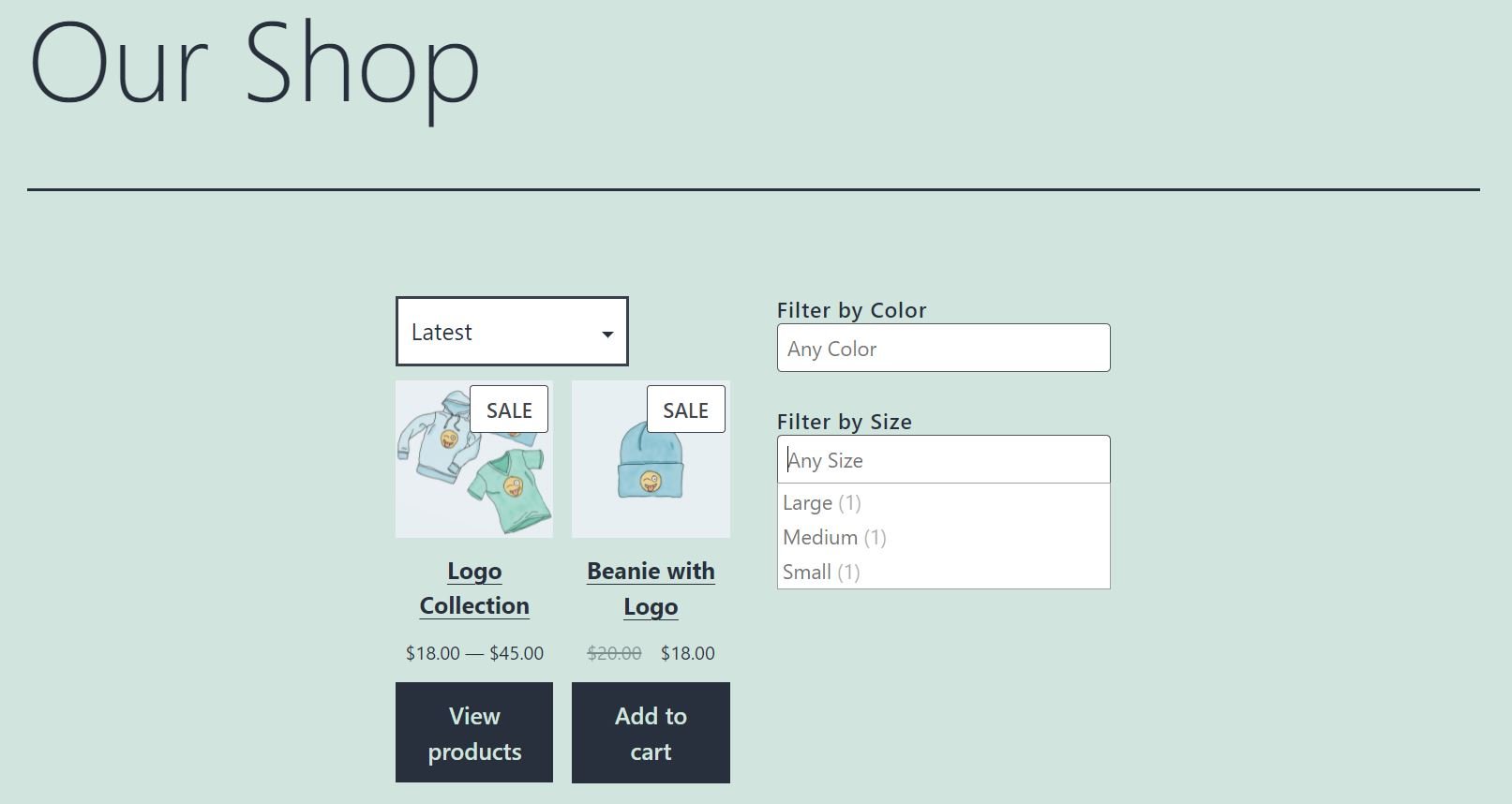
หากคุณออกแบบร้านค้าของคุณใน Block Editor และต้องการแสดงบล็อก Filter Products by Attribute ที่ด้านหนึ่งของหน้า คุณจะต้องทำงานกับคอลัมน์ WordPress หรือคุณอาจเลือกที่จะแทรกการบล็อกลงในพื้นที่วิดเจ็ตของไซต์ เช่น แถบด้านข้าง
คำถามที่พบบ่อยเกี่ยวกับผลิตภัณฑ์กรองตามแอตทริบิวต์ WooCommerce Block
อย่างที่เราได้เห็นแล้วว่า Filter Products by Attribute WooCommerce block นั้นค่อนข้างตรงไปตรงมาในการใช้งาน อย่างไรก็ตาม คุณอาจยังคงมีคำถามเกี่ยวกับองค์ประกอบนี้ ลองมาดูที่บางส่วนของพวกเขา!
ฉันสามารถเพิ่มคุณสมบัติใหม่ในบล็อกได้หรือไม่?
ขออภัย คุณไม่สามารถเพิ่มแอตทริบิวต์ใหม่โดยใช้บล็อก กรองผลิตภัณฑ์ตามแอตทริบิวต์ หากคุณต้องการสร้างคุณลักษณะของผลิตภัณฑ์อื่น คุณจะต้องไปที่ ผลิตภัณฑ์ > คุณลักษณะ ในแดชบอร์ด WordPress ของคุณ
ฉันสามารถใช้ผลิตภัณฑ์ตัวกรองต่างๆ ตามบล็อกแอตทริบิวต์พร้อมกันได้หรือไม่
คุณสามารถใช้ ผลิตภัณฑ์ตัวกรองหลายรายการตามบล็อกแอตทริบิวต์ ได้พร้อมกัน สมมติว่าคุณเพิ่มหนึ่งบล็อกสำหรับสีและอีกหนึ่งบล็อกสำหรับขนาด ผู้ใช้อาจต้องการดูเสื้อผ้าที่มีสีขาวและสีน้ำเงิน และมีจำหน่ายในขนาดเล็กและขนาดกลาง ในกรณีนั้น พวกเขาสามารถเลือกการตั้งค่าจากแต่ละบล็อกได้ WooCommerce จะแสดงผลิตภัณฑ์ทั้งหมดที่ตรงตามเกณฑ์เหล่านั้น
ผลิตภัณฑ์กรองตามบล็อกแอตทริบิวต์ทำงานแบบเดียวกับผลิตภัณฑ์ตามบล็อกแอตทริบิวต์หรือไม่
ไม่ ทั้งสองช่วงตึกแตกต่างกันเล็กน้อย กลุ่ม ผลิตภัณฑ์ตามแอตทริบิวต์ ช่วยให้เจ้าของร้านแสดงตารางผลิตภัณฑ์จากแอตทริบิวต์ที่เลือกได้ ในขณะเดียวกัน บล็อก กรองผลิตภัณฑ์ตามแอตทริบิวต์ ช่วยให้ผู้ซื้อสามารถเรียกดูผลิตภัณฑ์ตามลักษณะที่เลือกได้
บทสรุป
การกรองผลิตภัณฑ์ช่วยให้ผู้ใช้ค้นหาสิ่งที่ต้องการได้เร็วขึ้น ในทางกลับกัน การกรองจะสร้างประสบการณ์การช็อปปิ้งที่สะดวกยิ่งขึ้น ซึ่งอาจนำไปสู่ Conversion ที่สูงขึ้น
ดังที่เราได้เห็น บล็อก กรองผลิตภัณฑ์ตามแอตทริบิวต์ WooCommerce ช่วยให้ผู้ซื้อสามารถเรียกดูผลิตภัณฑ์ตามสี ขนาด และตัวเลือกอื่นๆ ที่ต้องการได้ ตามหลักการแล้ว คุณควรวางองค์ประกอบในตำแหน่งที่ใช้งานได้จริง เช่น แถบด้านข้างของร้านค้าของคุณ คุณควรสร้างบล็อกการกรองสำหรับแอตทริบิวต์ของผลิตภัณฑ์ทั้งหมดด้วย
คุณมีคำถามใด ๆ เกี่ยวกับการใช้บล็อก กรองผลิตภัณฑ์ตามแอตทริบิวต์ ใน WooCommerce หรือไม่? แจ้งให้เราทราบในส่วนความคิดเห็นด้านล่าง!
ภาพเด่นผ่าน Chaosamran_Studio / shutterstock.com
